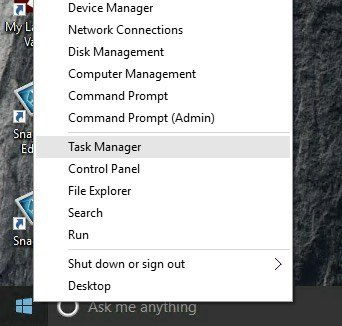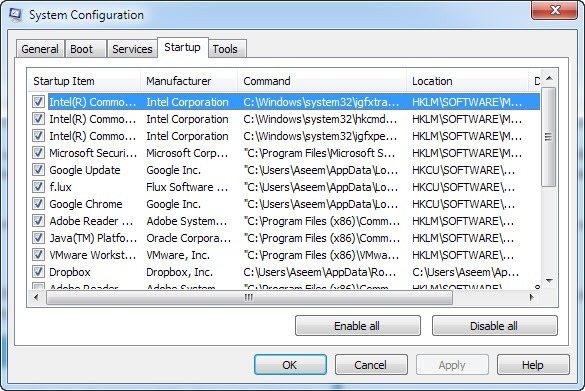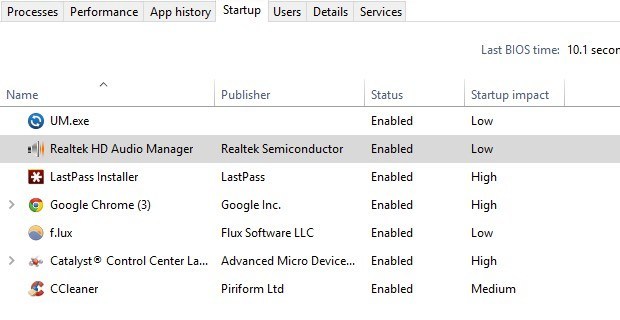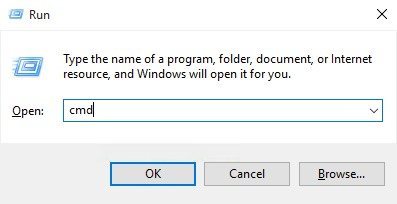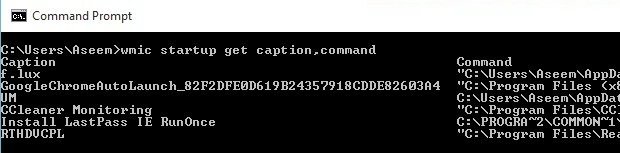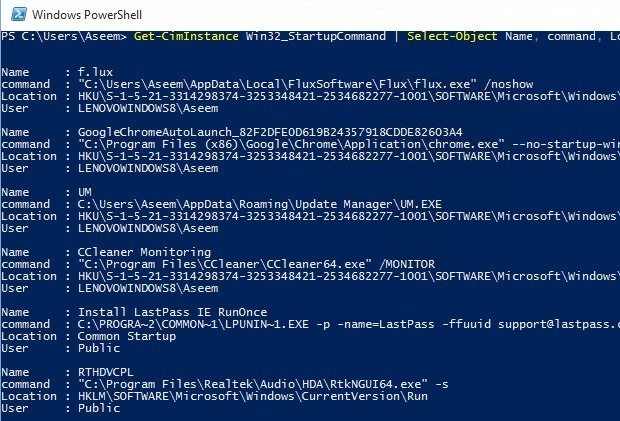Você provavelmente já sabia disso, mas se quiser ver uma lista de todos os programas de inicialização que são executados quando o Windows é iniciado, basta acessar a ferramenta MSCONFIGe clicar no botão >Guia de inicialização! Aqui você pode ativar ou desativar programas de inicialização facilmente. Você pode ler meu artigo anterior que explica como usar o MSCONFIG em detalhes.
É interessante notar que no Windows 8 e Windows 10, a guia Inicialização foi removida do MSCONFIG e agora está incluída no o Gerenciador de Tarefas. Você pode acessar o Gerenciador de Tarefas simplesmente clicando com o botão direito do mouse no botão Iniciar no Windows 8 ou no Windows 10 e escolhendo o Gerenciador de Tarefas na lista.
Saber quais programas são executados na inicialização pode ser muito útil para depurar todos os tipos de problemas de desempenho relacionados ao seu PC. Uma recomendação que sempre dou é fazer uma lista de todos os programas de inicialização ativados enquanto o computador está funcionando normalmente. Dessa forma, se o seu computador estiver lento depois, você sempre poderá voltar para o MSCONFIG e desmarcar qualquer coisa que não tenha sido originalmente listada.
Além disso, há momentos em que o suporte técnico pode solicitar uma lista de programas de inicialização para diagnosticar um problema no computador. Gerar uma lista e enviá-las por e-mail pode poupar muito tempo e impedir que alguém tenha que se conectar remotamente ao seu computador, algo que eu nunca prefiro, pois não confio em ninguém que tenha acesso ao meu computador.
Além do gerenciador de tarefas parecer um pouco melhor e mais limpo no Windows 8 e no Windows 10, ele também ignora as caixas de seleção e fornece uma coluna chamada Impacto de inicializaçãopara ajudá-lo a avaliar como esse item de inicialização afeta a inicialização time.
Você pode realmente gerar uma lista de todos os programas de inicialização no Windows usando o prompt de comando ou o PowerShell e salvar a lista como um texto arquivo ou um documento HTML. Siga as etapas abaixo.
Prompt de comando
Etapa 1:Abra o prompt de comando indo para Iniciar, Executare digitar CMD. Se você não estiver familiarizado com o prompt de comando, sinta-se à vontade para ler meu Guia para iniciantes do prompt de comando primeiro.
Step 2:Agora digite o seguinte comando WMI(Instrumentação de Gerenciamento do Windows) no prompt e pressione Enter.
inicialização wmic get caption, command
Agora você deve ver uma lista de todos os aplicativos junto com seus caminhos que são executados na inicialização do Windows.
Se você quiser mais informações, você também pode digitar inicialização do wmice você terá alguns campos extras como Local, UserSID e User .
Etapa 3:Se você deseja exportar a lista como um arquivo de texto, digite o seguinte comando:
inicialização wmic obter legenda, comando & gt; c: \ StartupApps.txt
E se você quiser criar um arquivo HTML, apenas digite isto:
inicialização do wmic get caption, comando & gt; c: \ StartupApps.htm
PowerShell
Se você preferir usar o PowerShell mais moderno e poderoso, o comando abaixo lhe dará praticamente mesmos resultados que o comando WMI acima.
Get-CimInstance Win32_StartupCommand | Nome do objeto selecionado, comando, local, usuário | Lista de formatos
Se você quiser enviar a saída de um comando do PowerShell para um arquivo de texto, pode simplesmente acrescentar a seguinte parte ao comando acima após Format-List.
| Out-File c: \ scripts \ teste.txt
Certifique-se de incluir o símbolo do pipe | isso está bem na frente. Eu realmente prefiro a saída do PowerShell porque a formatação é muito mais fácil de visualizar em um editor de texto.
É sobre isso. Agora você deve ter uma lista de programas de inicialização que você pode salvar e fazer referência posteriormente. Se você tiver alguma dúvida, sinta-se à vontade para postar um comentário. Aproveite!